Grafiken und Textobjekte > Verschieben und Skalieren von Objekten
|
Verschieben und Skalieren von Objekten
Jedes nicht festgesetzte Objekt kann durch Ziehen mit der Maus oder mit Hilfe der Kontrollpalette verschoben und skaliert werden. Sie können ein Objekt auch mit den Pfeiltasten verschieben. Obwohl Sie mehrere Objekte gleichzeitig verschieben können, ist das Skalieren mehrerer Objekte nur möglich, wenn Sie sie zuvor in einer Gruppe zusammenfassen. Weitere Informationen zum Skalieren von Textobjekten finden Sie unter Verschieben und Anpassen von Textobjekten.
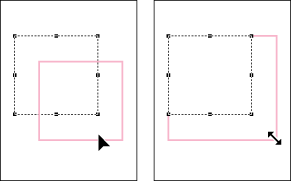
Beim Ziehen eines Objekts haben Sie zwei Möglichkeiten:
Hinweis: Beachten Sie beim Skalieren von 1-Bit Bitmap-Bildern die Auflösung Ihres Zieldruckers. (Siehe Skalieren von 1-Bit Bitmap-Bildern.)
So verschieben oder skalieren Sie ein Objekt durch Ziehen
1 Markieren Sie das Objekt.
2 Drücken Sie die Umschalttaste, um eine rein vertikale oder horizontale Bewegung zu erzwingen, die Form eines Objekts bei der Skalierung beizubehalten oder Grafiken proportional zu skalieren. (Siehe Einschränken der Form eines Objekts.)
3 Ziehen Sie das Objekt an eine neue Position, oder skalieren Sie es durch Ziehen eines Anfassers. Der Zeiger ändert sich dabei zum Pfeil (beim Verschieben), Doppelpfeil (beim Skalieren der meisten Objekte) oder Kreuz (beim Skalieren von Linien).
Das Ziehen eines Anfassers ändert nur die Breite oder Höhe des Objekts. Beim Ziehen eines Eckanfassers werden Breite und Höhe gleichzeitig geändert.
Hinweis: Zum Verschieben einer nicht gefüllten Form müssen Sie den Zeiger auf den Umriß (nicht auf einen Anfasser) setzen.
So verschieben Sie ein Objekt mit der Kontrollpalette
1 Markieren Sie das Objekt.
2 Wählen Sie "Fenster" > "Kontrollpalette einblenden".
3 Bestimmen Sie durch Wählen eines Bezugspunkts den Teil der Grafik, der bewegt werden soll.
Ist der Bezugspunkt ein Kasten, kann das Objekt verschoben werden. Ist er ein Pfeil, wird die Größe geändert. Zum Umschalten zwischen den Modi klicken Sie auf den Bezugspunkt.
4 Zum Verschieben des Objekts stellen Sie die Werte X und Y ein.
So verschieben Sie ein Objekt mit den Pfeiltasten
1 Markieren Sie das Objekt.
2 Verwenden Sie eines der folgenden Verfahren:
Sie können die Vorgabeschrittweite und das Einheitensystem ändern. Siehe Festlegen der Einstellungen für Maßeinheiten und Schrittweiten.
So skalieren Sie ein Objekt mit der Kontrollpalette
1 Markieren Sie das Objekt.
2 Wählen Sie "Fenster" > "Kontrollpalette einblenden".
3 Wählen Sie per Klick oder Doppelklick den Bezugspunkt im Bezugspunktsymbol.
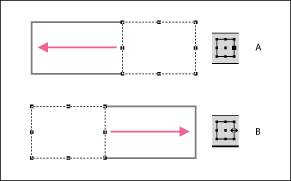
4 Zur Einschränkung des Skalierens können Sie folgende Einstellungen aktivieren:
5 Geben Sie mit einer der folgenden Methoden eine Größe an, und klicken Sie auf die Schaltfläche "Anwenden" (![]() ):
):
Grafiken und Textobjekte > Verschieben und Skalieren von Objekten
Verwandte Themen: